点餐系统的部署,Java点餐系统部署到Linux服务器 荐
经过前面几节的学习,我们在腾讯云Linux服务器上成功的安装了jdk8,mysql8,并且教会了大家如何配置ssl证书实现https,今天我们就来正式的部署点餐系统到linux服务器,这里以腾讯云服务器为例。
准备工作
- 1,linux服务器安装jdk8
- 2,linux服务器安装mysql8
- 3,申请ssl证书,配置https
-
4,要有一个备案的域名
上面这几条我前面的章节和视频都有讲解过,大家翻下我的文章,或者去看下我的视频: 《点餐系统,java后台+点餐小程序》
上面的准备工作都做好以后,我们就来开始正式的部署工作了。
一,申请并下载ssl证书
这里以腾讯云为例,我们首先要登录自己的腾讯云服务器,然后进入ssl证书申请页。
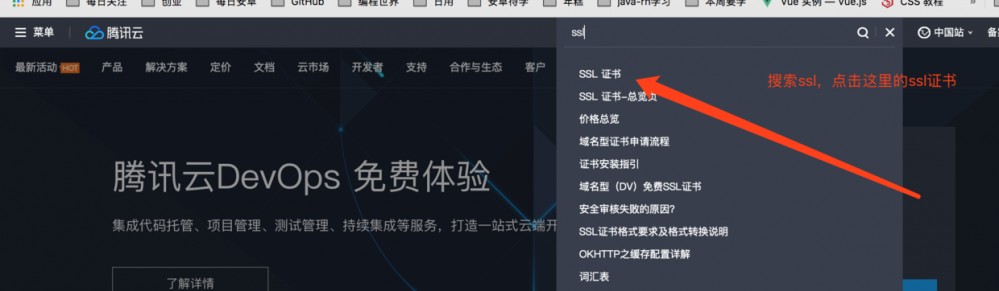
然后选择免费的ssl证书,申请即可
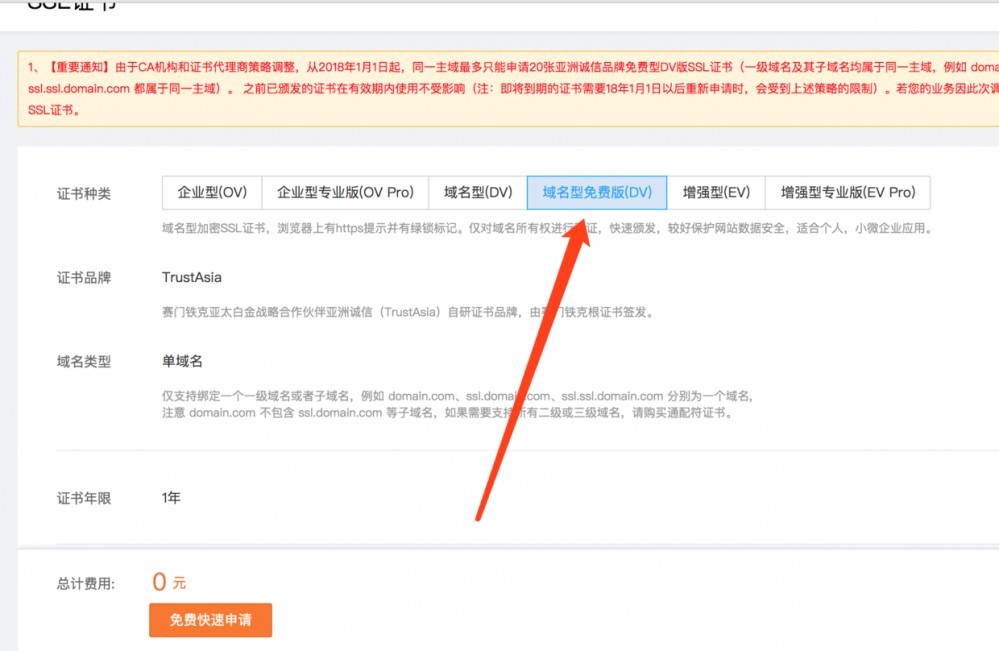
给证书绑定域名,一个证书只能绑定一个顶级域名或者二级域名。
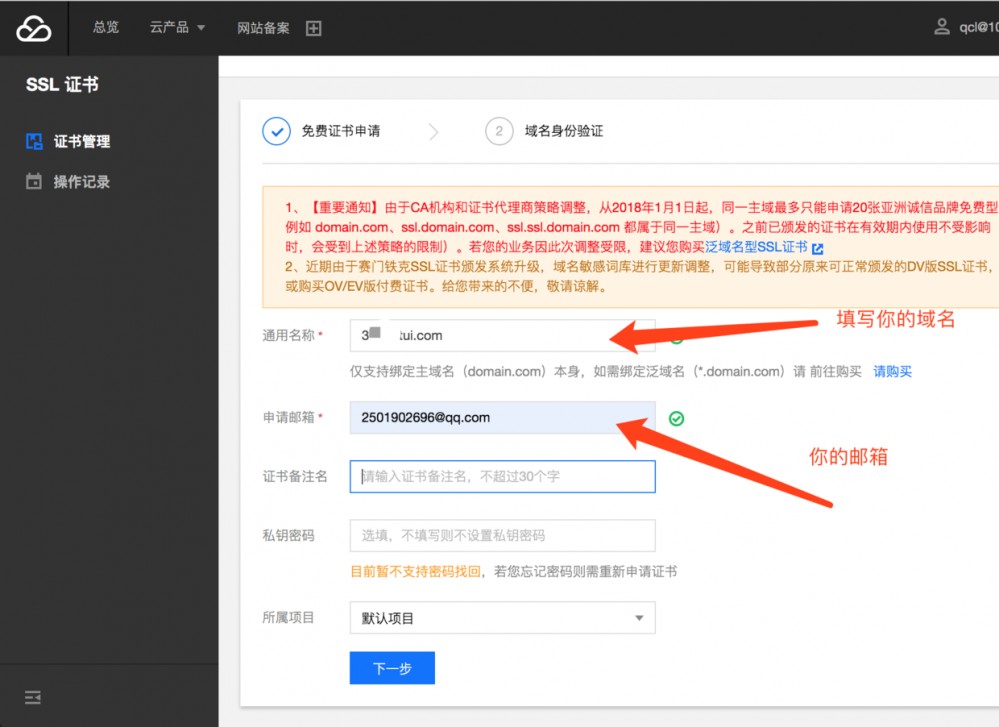
等待审核,证书申请成功后点击下载
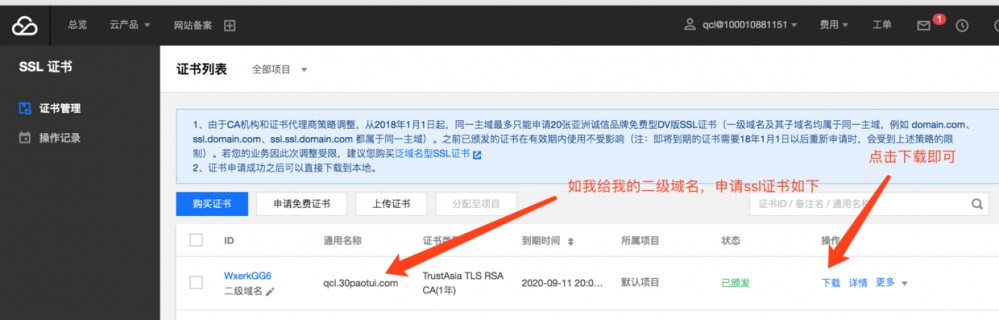
下载解压后有下面几个,我们使用Tomcat
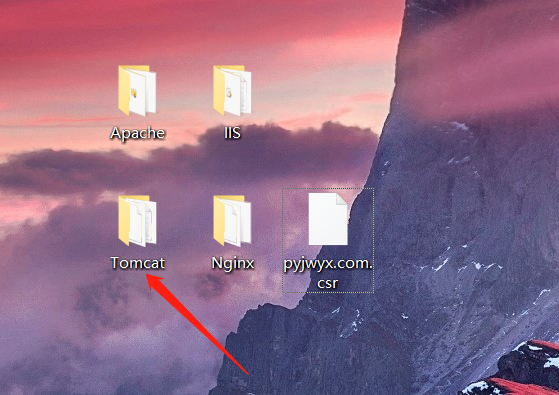

把证书放到我们项目里的resources目录下
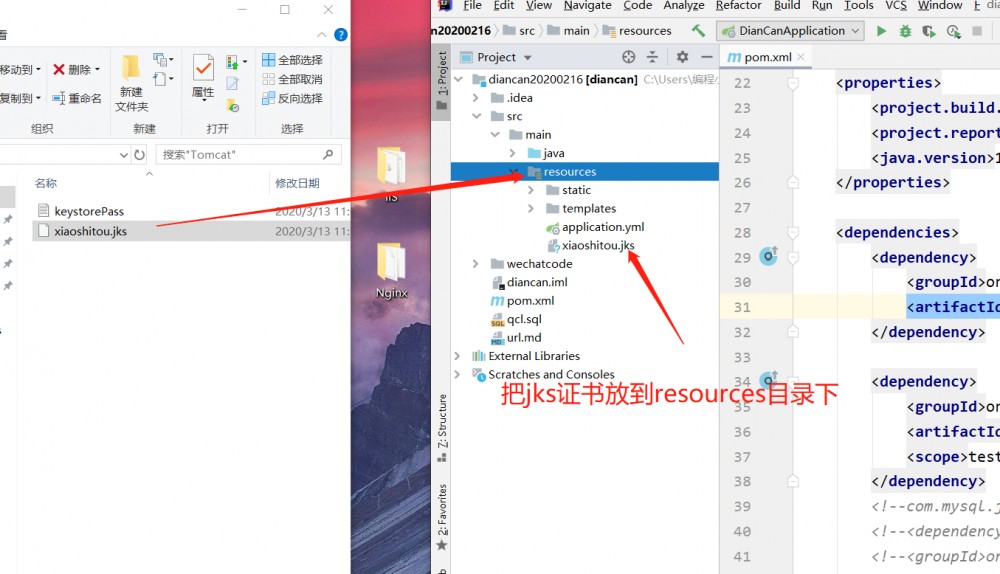
二,配置ssl证书到点餐项目里
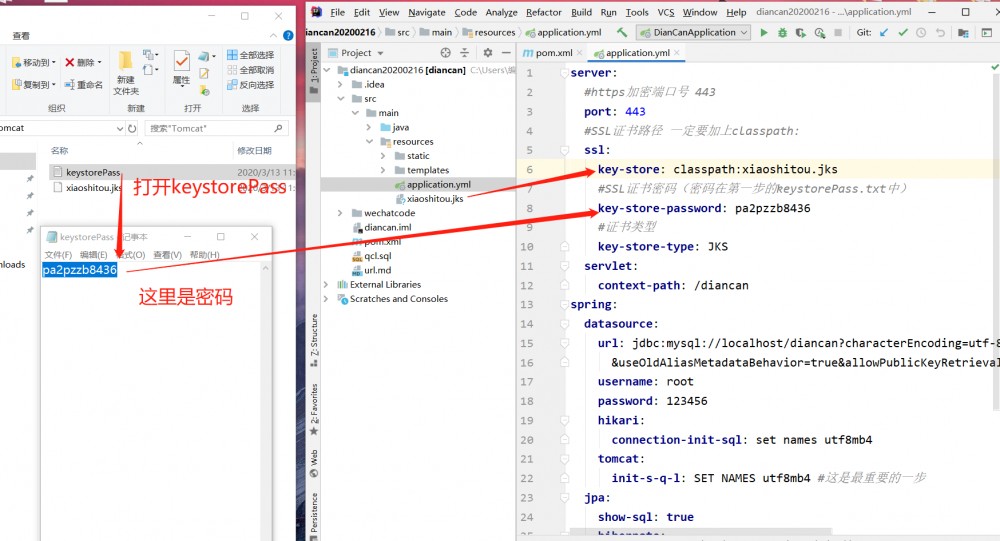 把上图的配置代码贴出来给大家,一定要注意,根据代码上的注释来配置。
把上图的配置代码贴出来给大家,一定要注意,根据代码上的注释来配置。
server:
#https加密端口号 443
port: 443
#SSL证书路径 一定要加上classpath:
ssl:
key-store: classpath:xiaoshitou.jks
#SSL证书密码(密码在第一步的keystorePass.txt中)
key-store-password: pa2pzzb8436
#证书类型
key-store-type: JKS
同时数据库的账号和密码记得改下
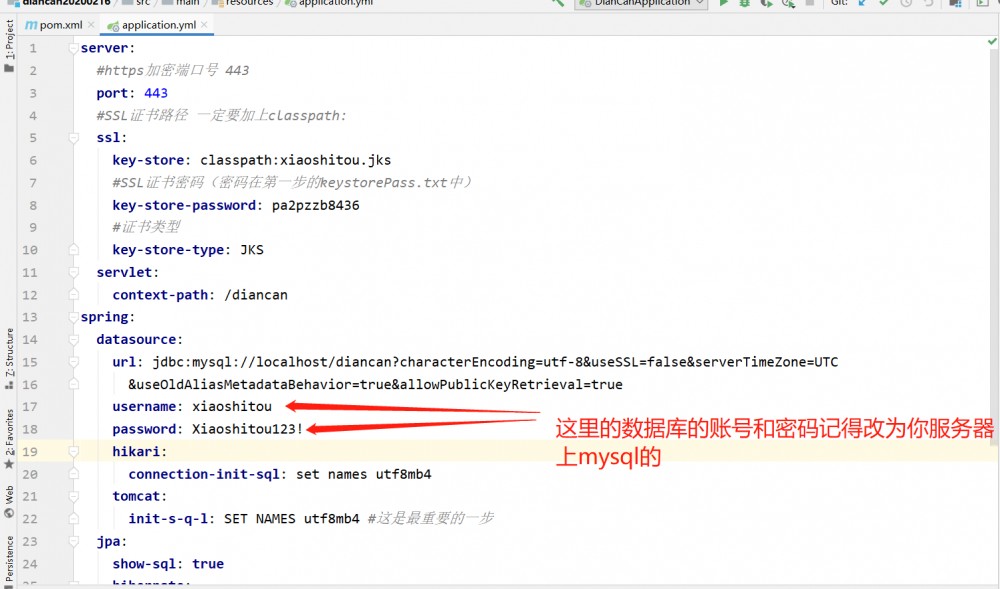
三,打包项目成jar包
我们这里使用maven打包
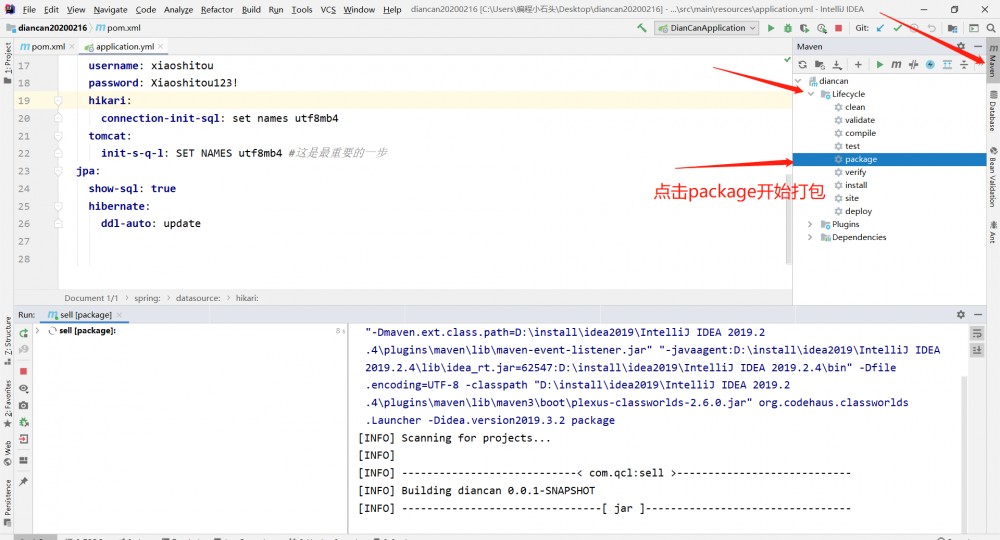
等待项目打包
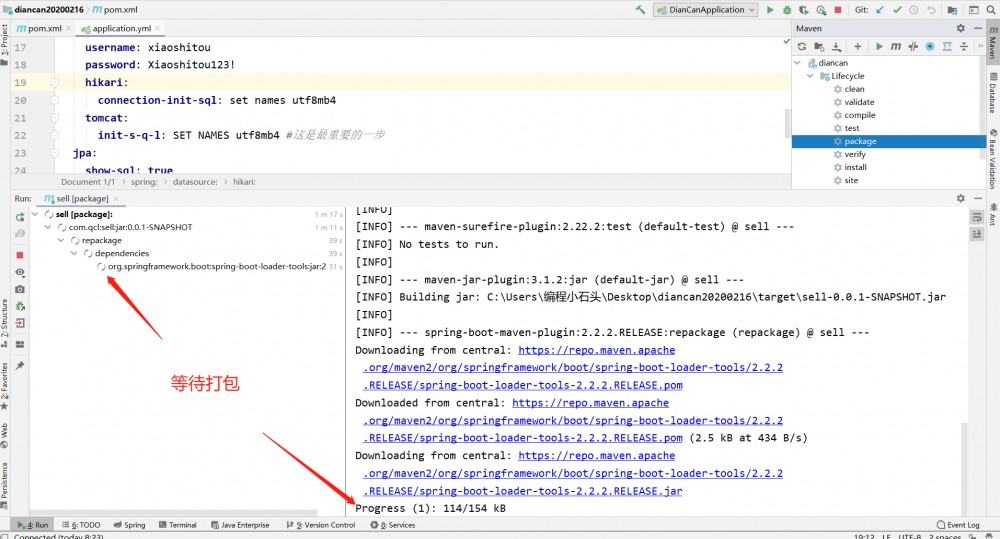
打包成功
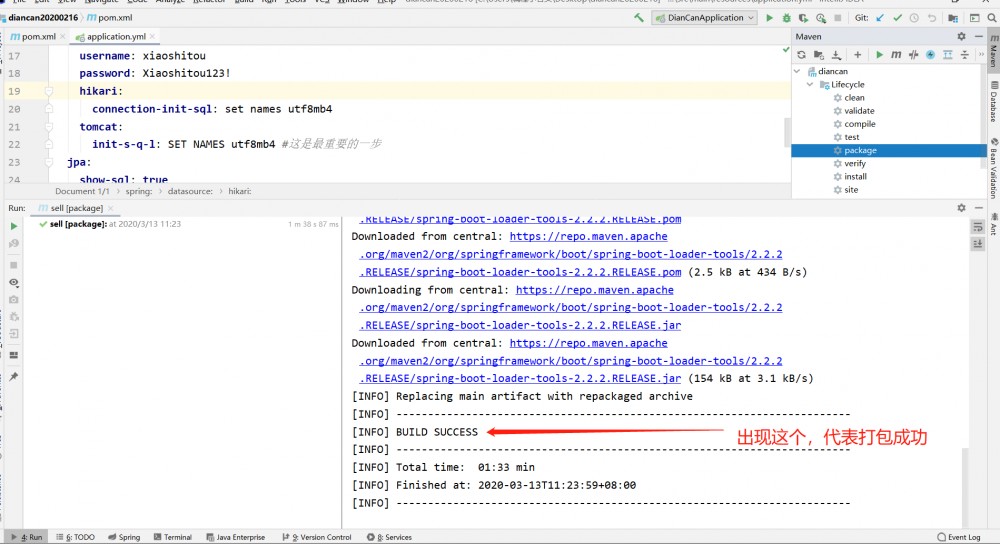
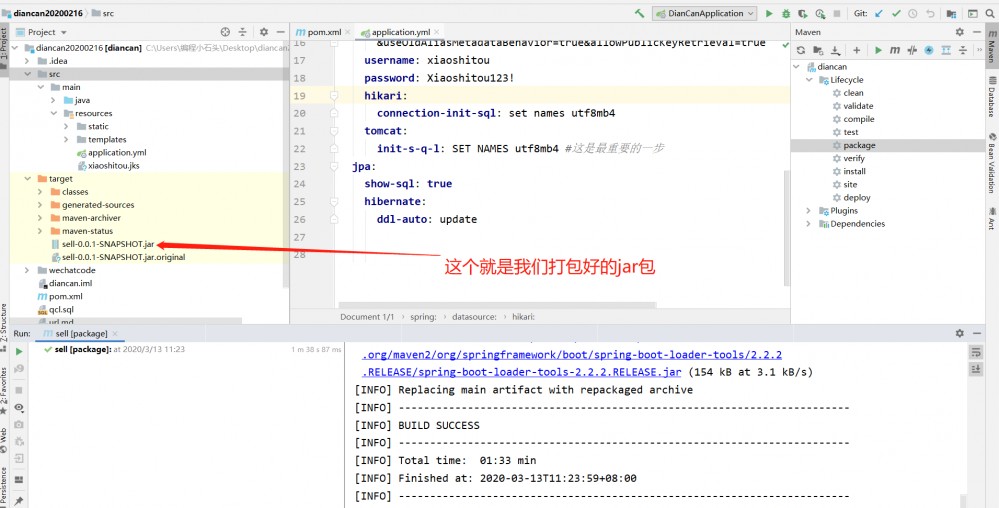
把jar包改名为qcl443,为后面部署做准备
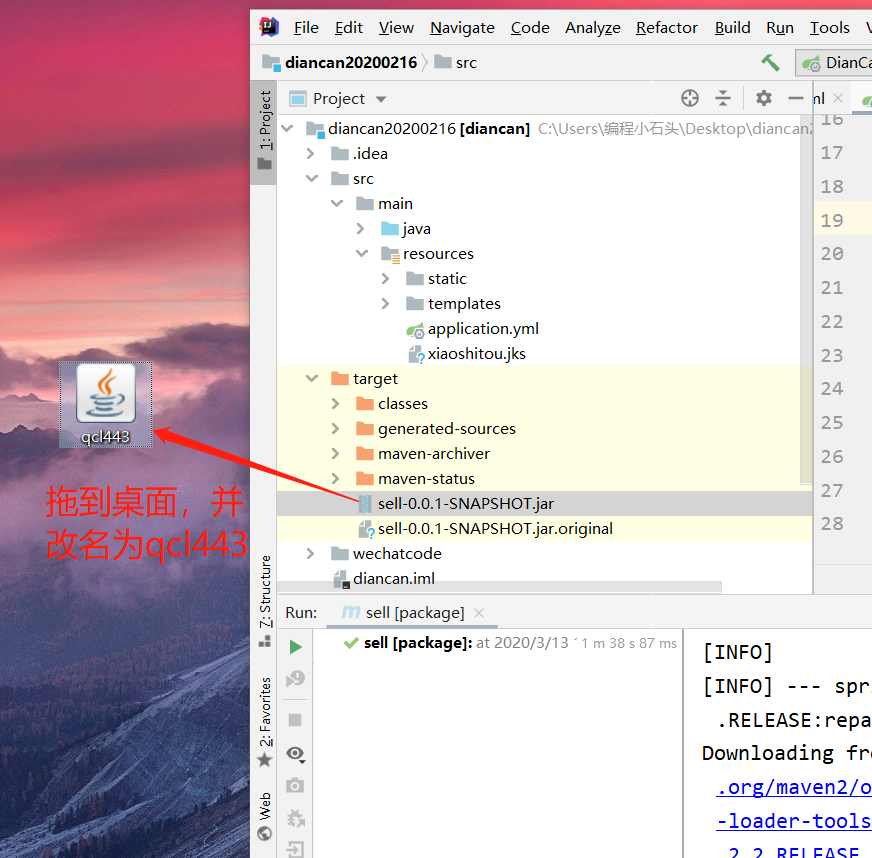
四,通过FileZilla把jar包和443运行脚本上传到服务器
通常服务器有个home目里,我们把jar包和脚本文件放到home目里下
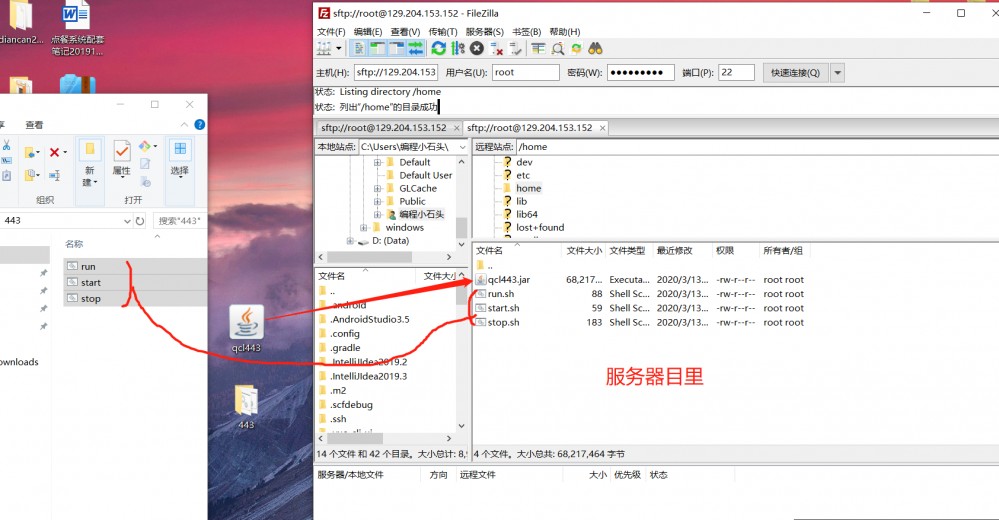
五,登陆服务器,创建数据库和表
1,到服务器后台,点击登陆
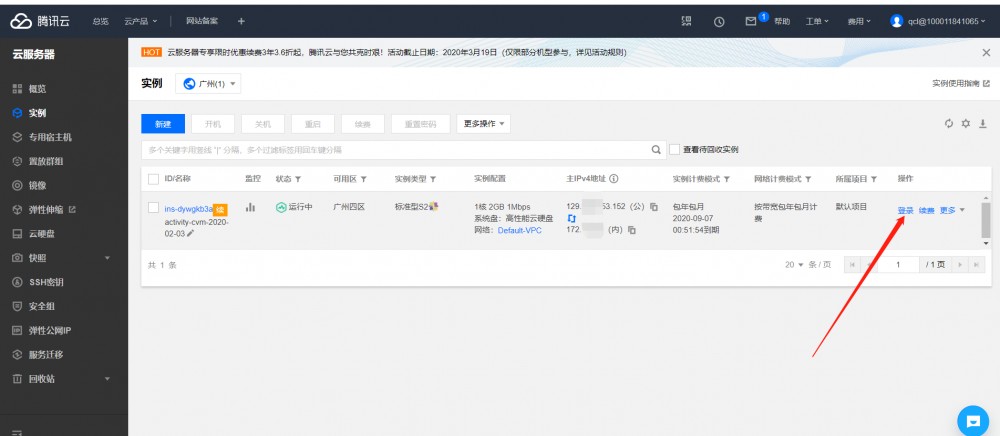
2,登陆mysql
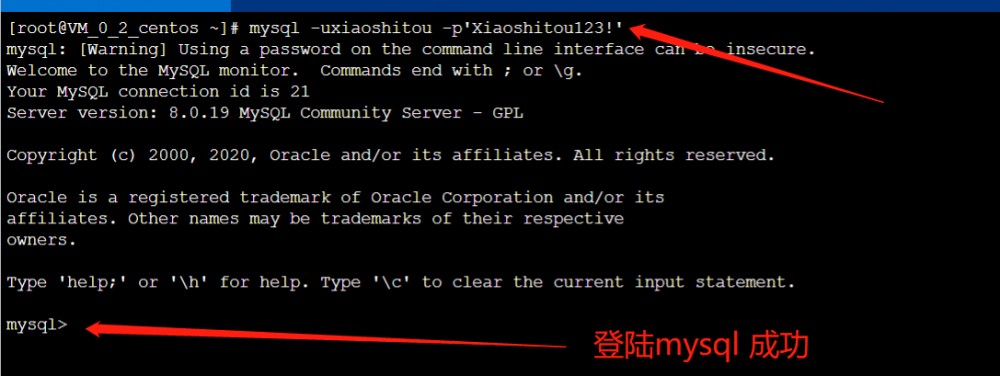
qcl.sql里的语句
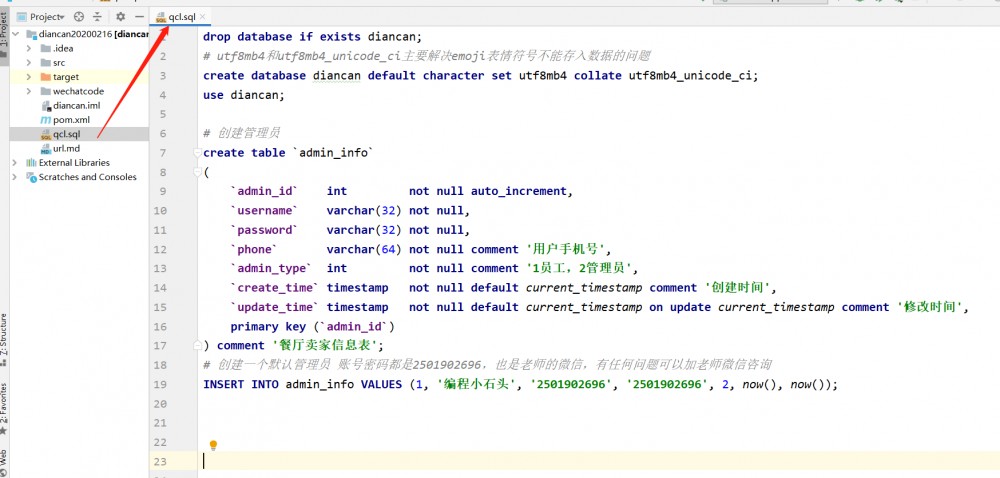
3,把我们qcl.sql里的sql语句复制到控制台,执行如下
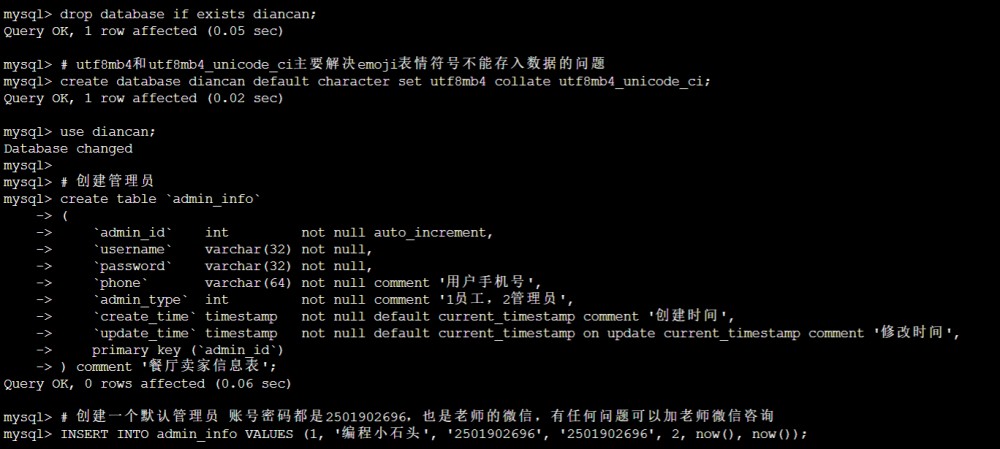
然后按ctrl+z,退出mysql命令行

然后cd ..回到我们的跟目里

也可以直接 cd ../home 进入我们的home目录里
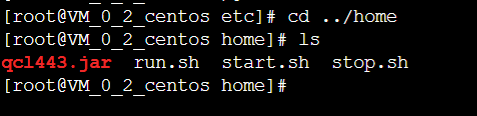
六,执行脚本运行项目
进入home目里后,可以看到我们之前传的qcl443.jar和脚本文件,然后执行 ./run.sh
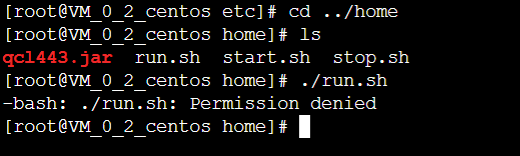
通常会遇到上图所示,没有权限的问题,这个时候我们 在目录下执行 chmod u+x *.sh 这样就ok了。

然后再执行 ./run.sh 就可以执行脚本,启动项目了
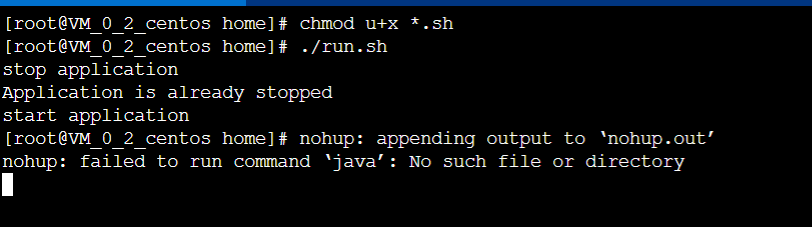
然后再输入 tail -f nohup.out查看执行日志

七,配置出站和入站规则
在安全组里添加443端口的出站和入站规则
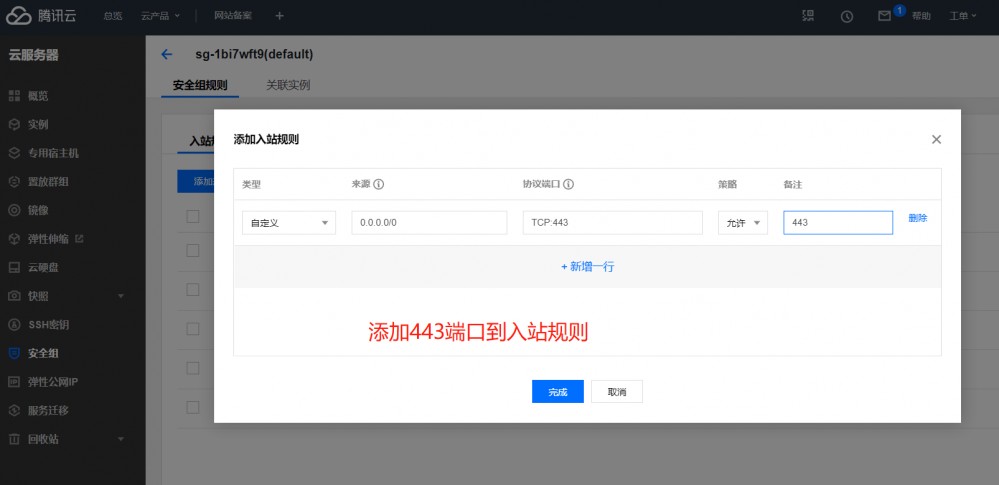

八,域名绑定公网ip
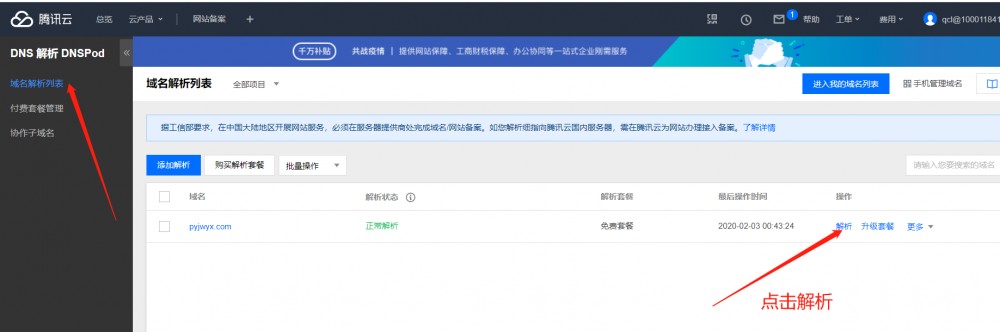
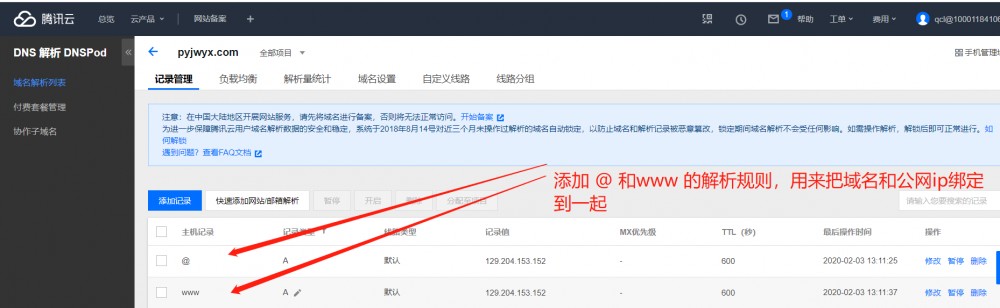 这些都处理好以后,就可以通过https链接访问点餐后台了
这些都处理好以后,就可以通过https链接访问点餐后台了
九,访问演示
这样我们熟悉的登陆页面,就部署成功了,外界就可以访问我的程序了。
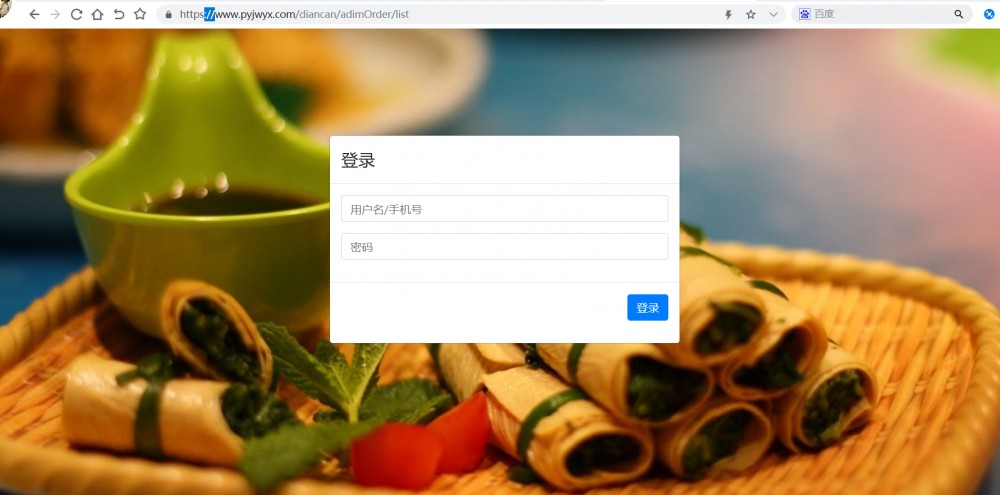
登陆后台后,记得添加一个轮播图片,下面小程序演示时会用到

https://www.pyjwyx.com/diancan/leimu/list 这个是我一个学生的,大家可以用这个访问下点餐后台试试。你自己部署的时候,一定要记得把下面的XXX换成你自己的域名 https://XXX/diancan/leimu/list
十,小程序里演示
1,在app.js里把baseUrl配置为
https://你的域名/diancan
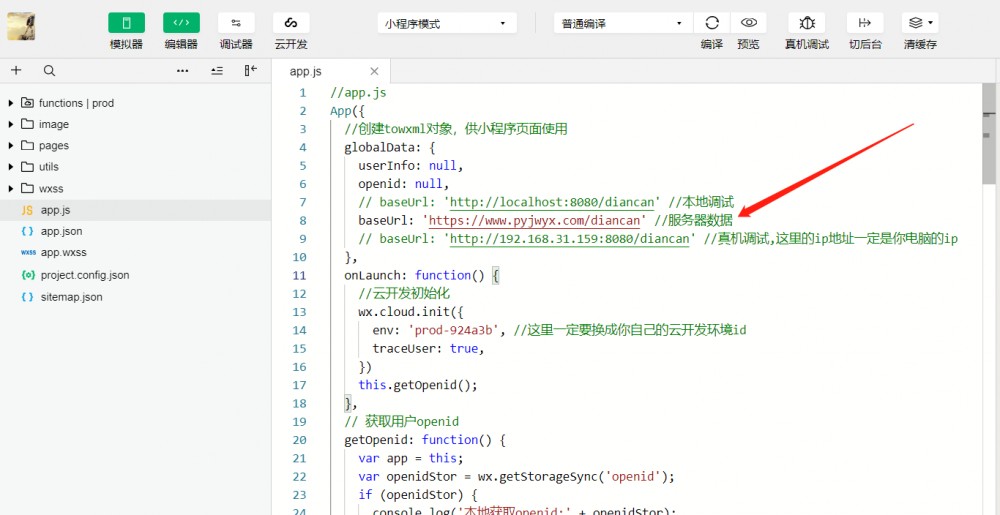
2,先勾选不校验https
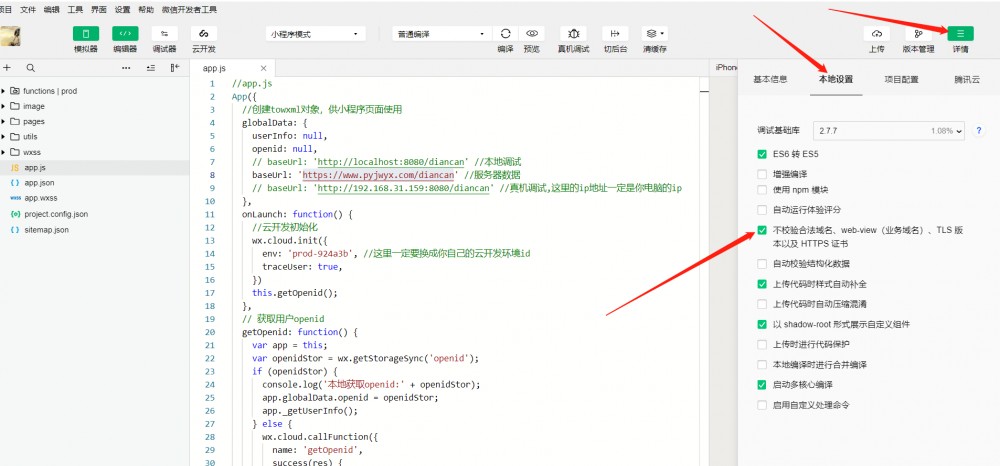
3,然后就可以看到我们访问到了后台配置的轮播图数据
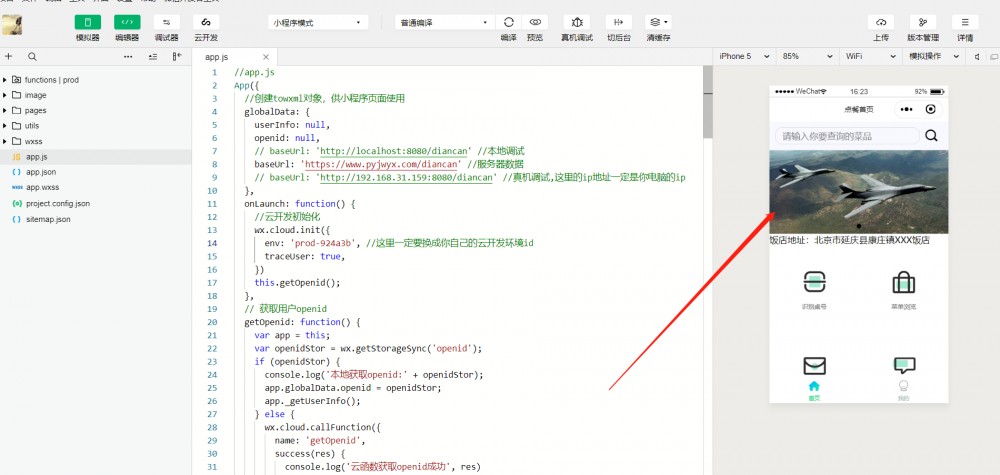
十一,小程序配置安全域名
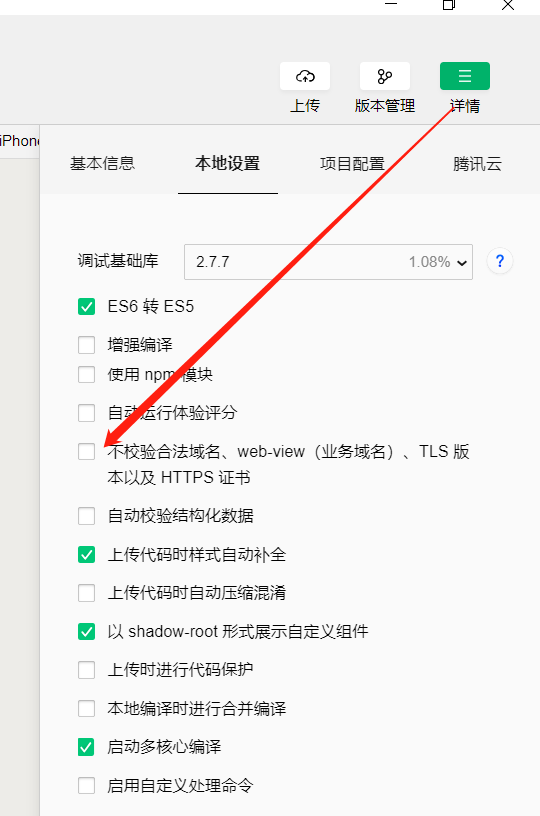
如果我们的不校验https没有勾选,就会报下面的错误
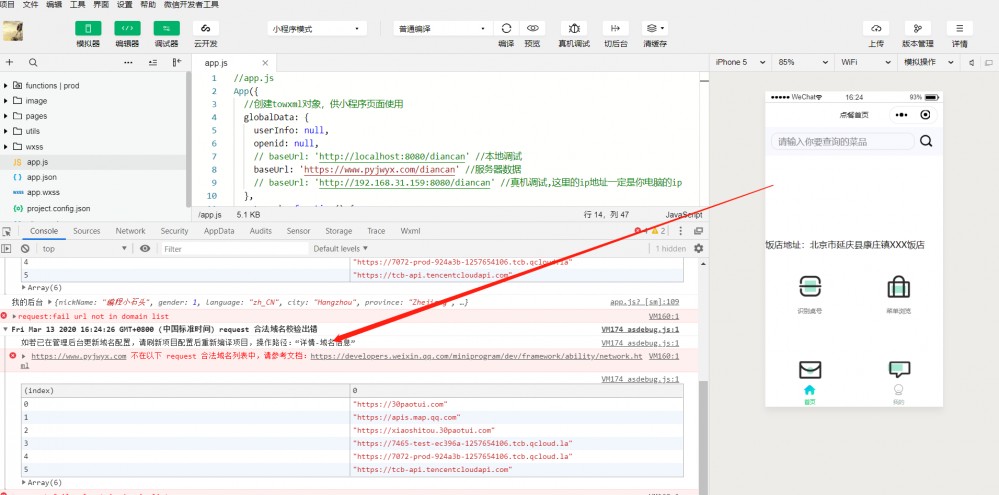
本地调试不校验https没事,但是我们要上线小程序的话,必须校验小程序,所以,我接下来需要把我们的域名配置到小程序安全域名里。
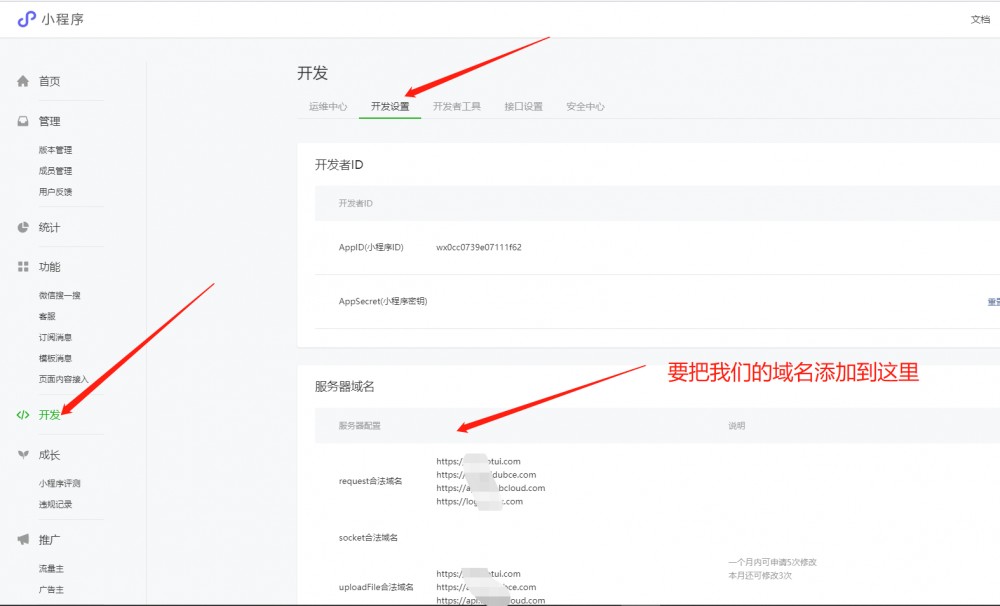
添加域名到request里,如我的是 www.pyjwyx.com和pyjwyx.com
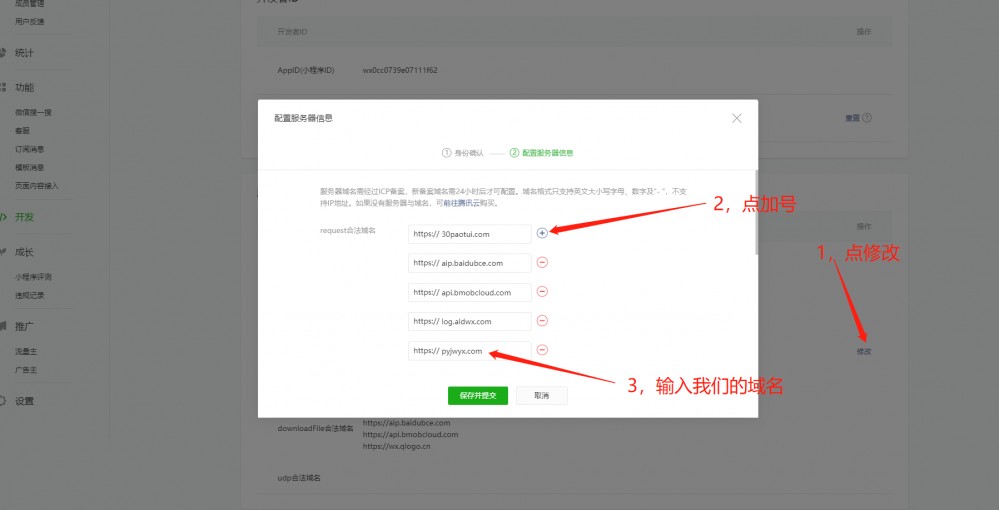
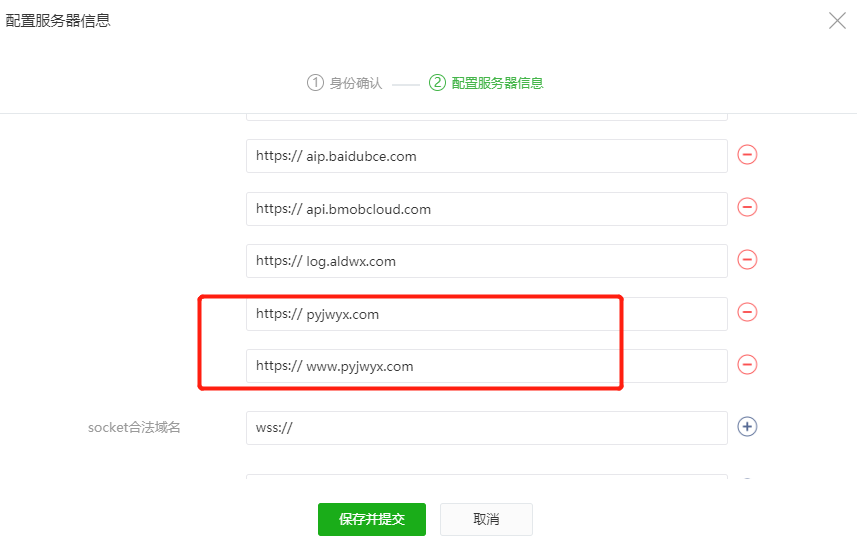
可以看到我们的域名已经添加到了request合法域名里
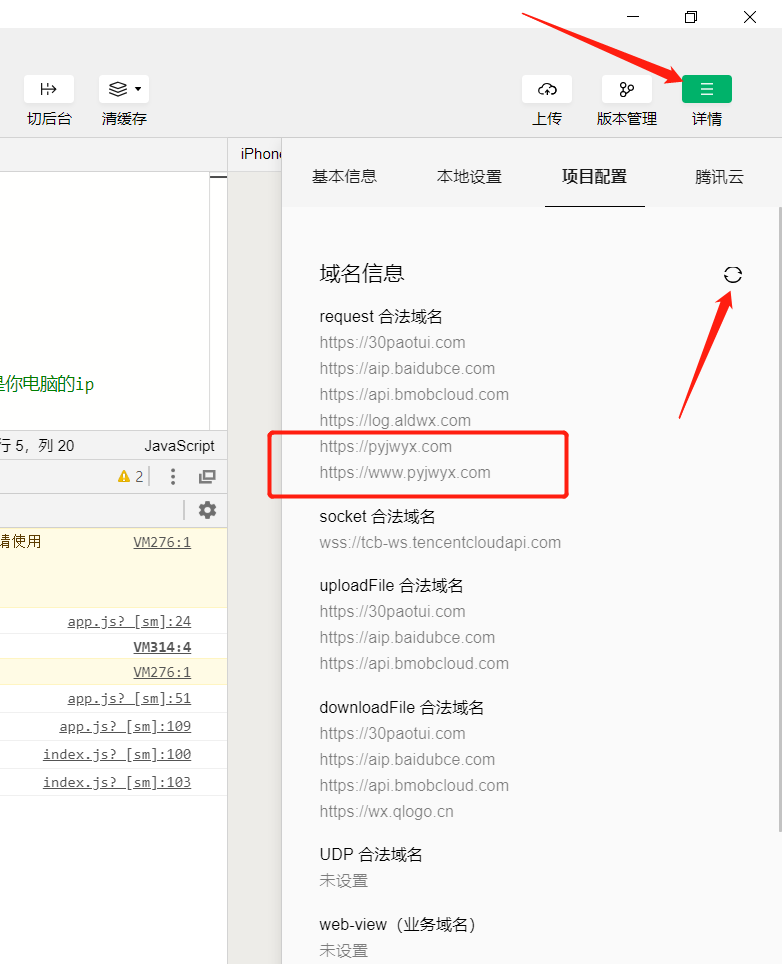
这样我们就可以成功的加载到数据了
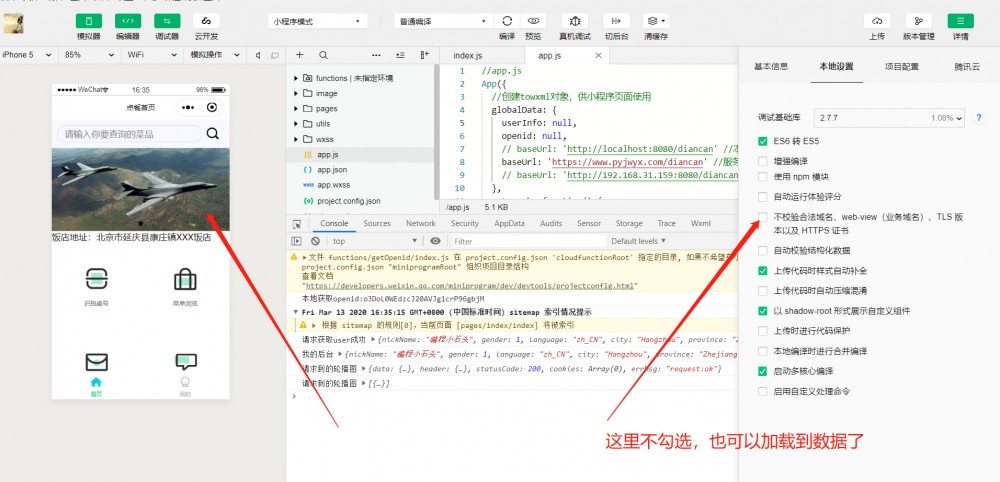
然后点餐系统就可以提交发布了。
到这里我们的点餐系统和点餐小程序就可以成功的供外界使用了,后面会更新更多Java和小程序的课程出来,请持续关注。











![[HBLOG]公众号](https://www.liuhaihua.cn/img/qrcode_gzh.jpg)

